Fix: sülearvuti ei tunne teist GPU mängu
Mõned mängijad on Microsofti foorumi peale kaebanud, et nad ei suuda oma sülearvutites mänge mängida, sest neil on kaks graafikakaarti ja sülearvuti tunnustab ainult selle pardal olevat GPU-d.
Lahendused kahesuguse GPU probleemi lahendamiseks.
- Kontrollige, kas draiverid on ajakohased
- Keela pardal olev video seade
- Blokeerige BIOSis pardal asuv GPU
- Täiendavad lahendused graafikale

Kontrollige, kas draiverid on ajakohased
Me alustame oma probleemi lahendamisega aeglaselt. Seega kontrollime, kas teie PCI-Express graafika draiverid on ajakohased.
See võib tunduda ilmselge lahendusena, kuid see on väga levinud, sest me oleme sageli liiga hõivatud teiste ülesannete täitmisega arvutis ja me unustame oma draivereid uuendada.
Kui te ei tea, kuidas kontrollida, kas teie videokaardi draiverid on ajakohased, tehke järgmist.
- Paremklõpsake nuppu My Computer ( Minu arvuti) ja valige Properties (Atribuudid)
- Klõpsake ekraani vasakus servas Device Manager
- Display Adapters (Display Adapters) all leidke oma PCI-Express graafikakaart, paremklõpsake seda ja minge draiveritarkvara uuendamiseks…
Kui otsite isegi kiiremat lahendust oma arvuti draiverite värskendamiseks, kasutage TweakBit draiveri värskendajat. Selle tööriista on heaks kiitnud Microsoft ja Norton Antivirus.
Selle tarkvara kasutamine on järgmine:
- Laadige alla ja installige TweakBit Driver Updater

- Kui see on installitud, alustab programm teie arvuti skaneerimist aegunud draiverite jaoks automaatselt. Draiveri värskendaja kontrollib teie installitud draiveriversioone oma viimaste versioonide pilvandmebaasi vastu ja soovitab õigeid värskendusi. Kõik, mida pead tegema, on oodata, kuni skannimine lõpeb.
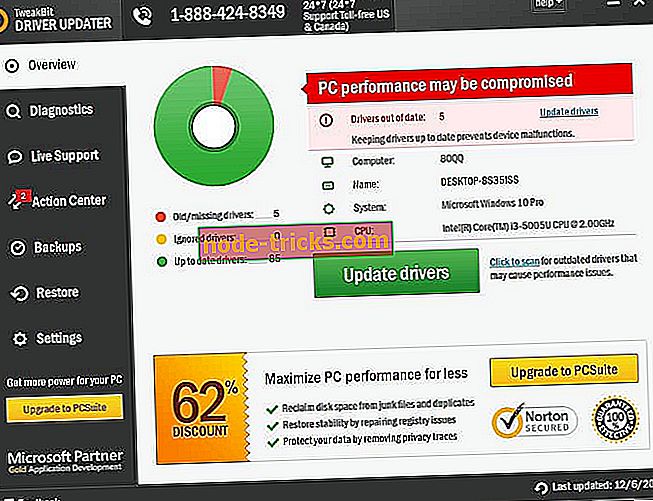
- Skaneerimise lõpetamisel saate aruande kõigi teie arvutis leitud probleemide draiverite kohta. Vaadake loend üle ja vaadake, kas soovite iga draiverit ükshaaval või kõik korraga värskendada.
Ühe draiveri korraga värskendamiseks klõpsake draiveri nime kõrval olevat linki „Uuenda draiverit”. Või lihtsalt klõpsa allosas oleval nupul „Värskenda kõik”, et installida kõik soovitatud värskendused automaatselt.
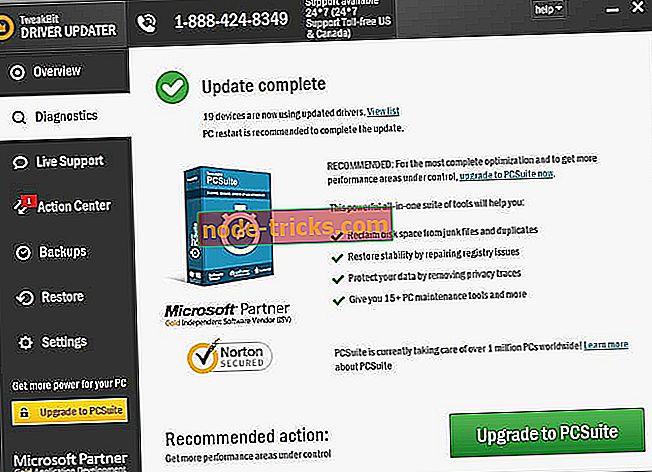
Märkus: Mõned draiverid tuleb paigaldada mitmesse etappi, nii et peate mitu korda vajutama nuppu „Uuenda”, kuni kõik selle komponendid on installitud.
- Laadige alla ja installige TweakBit Driver Updater
Lahtiütlemine : selle tööriista mõned funktsioonid ei ole tasuta.
See protsess uuendab teie GPU draiveri tarkvara juhul, kui see pole ajakohane. Kui teie draiverid on ajakohased ja teil on ikka veel sama probleem, proovige mõnda järgmistest lahendustest.
Keela pardal olev video seade
Ilmselt paned sülearvutisse teise graafikakaardi, sest see on parem kui pardal asuv GPU.
Kuid mõnikord on pardal asuv GPU see, mis takistab teiste graafikakaartide normaalset töötamist. Selle lahendamiseks proovige keelata oma pardal olev videokaart.
Selleks, kuidas seda teha:
- Paremklõpsake nuppu My Computer ( Minu arvuti) ja valige Properties (Atribuudid)
- Klõpsake ekraani vasakus servas Device Manager
- Display Adapters ( Display Adapters) all leidke oma pardalolev graafikakaart, paremklõpsake seda ja minge valikule Disable (Keela)
Blokeerige BIOSis pardal asuv GPU
Võib-olla ei ole teie PCI-Express GPU isegi aktiivne, et seda kindlaks teha ja seda sisse lülitada, peate tegema mõned tööd BIOSis.
Siin on, mida peaksite tegema, et loetleda oma PCI-Express graafikakaart esmase graafilise seadmena:
- Taaskäivitage sülearvuti
- Avage BIOS-menüü (arvuti käivitamise ajal F2 või Del klahvi vajutamine avab tavaliselt BIOS-i menüü)
- Valige vasakpoolse / parema nooleklahvidega vahekaart Täpsem .
- Valige üles / alla nooleklahvidega suvand Video Configuration .
- Minge esimese kuvaseadme või esmase kuvari adapteri juurde (sõltub emaplaadi mudelist)
- Valige suvand PCI-Express Graphics ja vajutage Enter
- Uute seadete salvestamiseks vajutage klahvi F10
Täiendavad lahendused graafikakaardi probleemide lahendamiseks
- [Täielik parandus] Nvidia graafikakaarti ei tuvastatud
- [FIX] AMD graafikakaart ei tuvastatud seadmehalduris
- Radeon Pro Duo on maailma esimene kahekordse GPU graafikakaart, mille jõudluskiirus on kahekordne
Kui teil on veel üks lahendus, jõudke kommentaaridesse, sest mida rohkem lahendusi meil on, seda lihtsam oleks probleemi lahendada.
Toimetaja märkus: see postitus avaldati algselt 2015. aasta jaanuaris ja on sellest ajast alates värskendatud, täpsem ja terviklikum.
NENDEGA SEOTUD ARTIKLID, MIS PEAVAD TULENUD:
- Uus Microsofti disainikontseptsioon: sülearvuti režiimis mobiilne mänguseade
- 5 parimat emulatorit PUBG Mobile'ile PC-l uue mängukogemuse saamiseks
- Nvidia GeForce'i värskendus parandab Far Cry 5 graafikat, parandab mälulekke


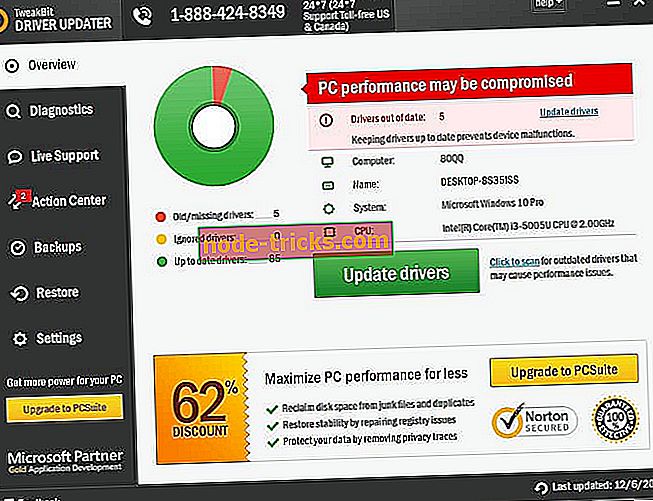
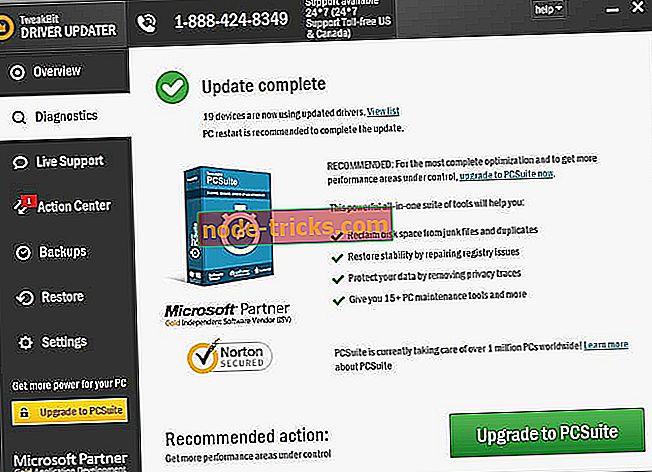

![Teie IT-administraatoril on piiratud juurdepääs selle rakenduse piirkondadele [FIX]](https://node-tricks.com/img/fix/636/your-it-administrator-has-limited-access-areas-this-app.jpg)





![Kas Windows 8, Windows 10 ainult puutetundlikele ekraanidele [Tabletid]?](https://node-tricks.com/img/how/814/is-windows-8-windows-10-only.jpg)